我们都知道驱动的安装分三种,一种是电脑里已经有驱动,只是需要你选择一下,叫自动搜索驱动,另一种是电脑里没驱动,需要手动指定安装,最后一种是选择安装,可以选择系统里存在的驱动不同版本,也可以选择你的驱动文件夹,那么win7系统如何安装驱动呢?接下来小编就把win7设备管理器驱动下载教程带给大家。
win7驱动下载:
1.首先是第一种情况,自动搜索安装驱动程序 我们打开“设备管理器”,右击“显示适配器”,选择扫描检测硬件改动”。
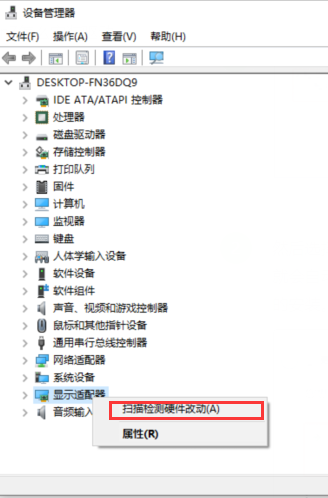
2.然后选择“自动搜索更新的驱动程序软件”,如果系统包含了支持硬件的驱动程序,系统就会自动为这个硬件安装驱动。如果系统没有支持这个硬件的驱动,就无法完成驱动程序的安装。
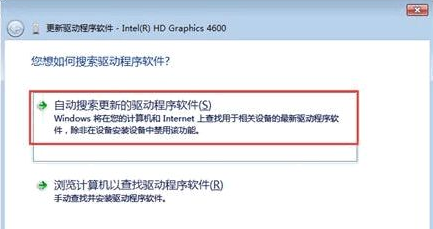
指定位置进行安装
用户可以选择安装媒体或指定软件保存位置,如果已经安装媒体或者知道驱动程序放在哪个目录。在“更新驱动程序软件”中选择“浏览计算机以查找驱动程序软件”,然后单击“浏览”,选择驱动程序存放的路径,单击“下一步”。开始搜索,直到安装成功,单击“关闭”即可。

选择安装
1.选择驱动程序安装是最快速的方法,如果对硬件的型号比较熟悉,可以在“更新驱动程序软件”中单击“从计算机的设备驱动程序列表中选择,
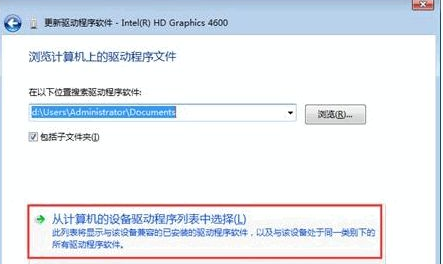
2.然后我们在打开“选择要为此硬件安装的设备驱动程序”中选择硬件,然后单击“从磁盘安装”。
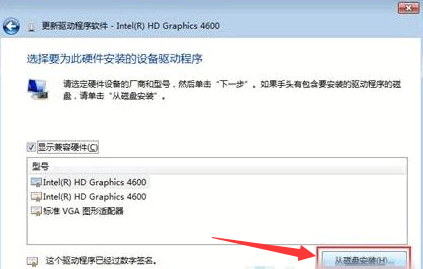
3.最后打开“从磁盘安装”,单击“浏览”指定硬件驱动程序的目录位置,单击“确定”就可快速完成驱动程序的安装。一般情况下,制作商文件复制来源定位到你解压驱动包后的文件夹即可
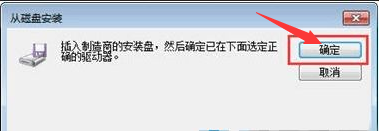
以上就是win7驱动下载的内容,希望可以能够帮助到大家。




























